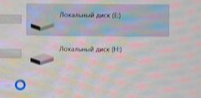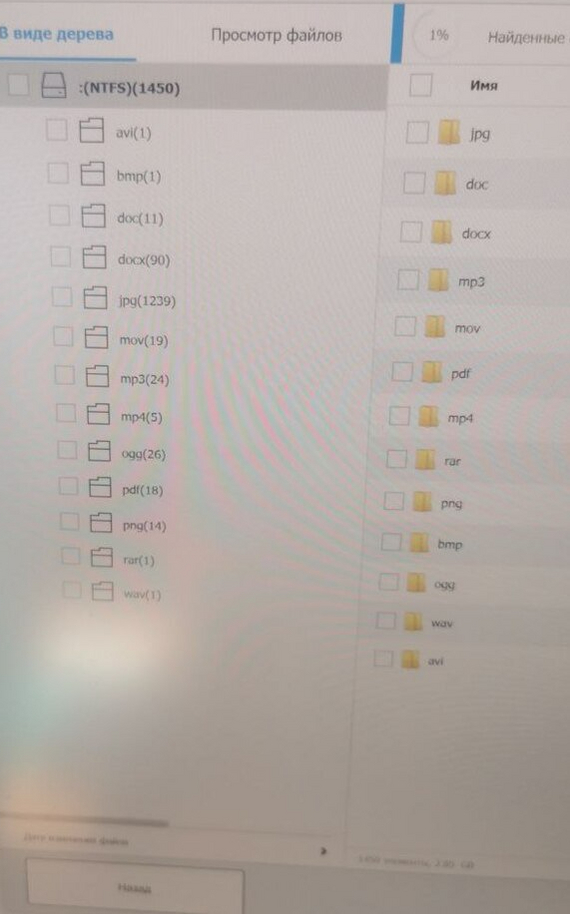🖥️ Можно ли собрать новенький (не б. у.) игровой компьютер за 60000 рублей что бы на нем шли все последние игры без тормозов? И так давайте разбираться! Часть 1 Компьютерное железо распаковка и осмотр.
🟣 В этом видео мы покажем, как собрать игровой компьютер за 60000 рублей. Мы выбрали компоненты, которые обеспечат отличную производительность и качественный игровой опыт.
🟣 Мы начнем с процессора AMD Ryzen 5 3600, который имеет 6 ядер и 12 потоков, а также базовую тактовую частоту 4,2 ГГц. Для охлаждения процессора мы выбрали кулер охлаждение от Segotep.
🟣 В качестве материнской платы мы выбрали MSI B550M PRO-VDH WIFI, которая имеет достаточно слотов для расширения и поддерживает различные технологии, такие как Wi-Fi 6 и USB 3.2 Gen 2.
🟣 Для хранения данных мы выбрали Kingston NV1 (SNVS/500G) M.2 2280 NVMe на 500 Gb, который обеспечит быстрый доступ к данным и ускорит загрузку игр. Для дополнительного хранения позже мы добавим жесткий диск на 2 ТБ.
🟣 В качестве видеокарты мы выбрали ASUS Dual GeForce RTX 3060 OC 8GB, которая обеспечит высокую производительность и качественную графику в играх.
🟣 Для питания компьютера мы выбрали блок питания Aerocool VX PLUS 600 на 600 Вт, который обеспечит стабильное питание всем компонентам.
🟣 Мы также добавили 16 ГБ оперативной памяти DDR4 от A-Data XPG SPECTRIX D41 с подсветкой RGB на 3600 МГц, которая обеспечит быструю работу системы и позволит запускать многозадачные приложения.
🟣 Все компоненты были собраны в корпусе 1STPLAYER FIREBASE X2 Black X2-4R1, который имеет хорошую вентиляцию и стильный дизайн.
🟣 В итоге мы получили мощный игровой компьютер за 60000 рублей, который обеспечит отличный игровой опыт и позволит запускать самые требовательные игры.
Шаг 2 Сборка компьютера
🖥️ Сборка компьютера из комплектующих может показаться сложным делом, особенно для тех, кто никогда этого не делал. Однако, с правильным подходом и инструкцией можно успешно собрать свой первый компьютер. В этой статье мы расскажем о том, как правильно собрать компьютер из комплектующих.
🔵 Шаг 1: Выбор комплектующих
🟣 Первый и самый важный шаг – это выбор комплектующих. Необходимо подобрать все компоненты компьютера, такие как процессор, материнская плата, видеокарта, оперативная память, жесткий диск, блок питания, корпус и т.д.
🟣 Когда вы выбрали все необходимые комплектующие, убедитесь, что они совместимы друг с другом. Для этого можно использовать специальные сайты, на которых можно проверить совместимость компонентов.
🔵 Шаг 2: Подготовка к сборке
🟣 Перед началом сборки необходимо подготовить рабочее место, а именно, установить монтажную платформу (обычно это коробка от материнской платы), на которой будет происходить сборка, а также инструменты, необходимые для сборки компьютера, такие как отвертки и пинцеты.
🔵 Шаг 3: Монтаж блока питания и материнской платы
🟣 Перед установкой материнской платы на корпус, убедитесь, что все входы и выходы на задней панели корпуса соответствуют плану расположения входов и выходов на задней панели материнской платы. После этого установите материнскую плату на корпус и закрепите ее винтами.
🟣 Установите блок питания в соответствующее место на корпусе и закрепите его винтами.
🔵 Шаг 4: Установка процессора и оперативной памяти
🟣 Нанесите термопасту на процессор и установите его на материнскую плату. Закрепите процессор винтами.
🟣 Установите оперативную память в соответствующие слоты на материнской плате. Убедитесь, что модули памяти установлены правильно.
🔵 Шаг 5: Установка жесткого диска и видеокарты
🟣 Установите жесткий диск в соответствующее место в корпусе и закрепите его винтами.
🟣 Установите видеокарту в соответствующий слот на материнской плате и закрепите ее винтами.
🔵 Шаг 6: Подключение кабелей
🟣 Подключите кабели от блока питания к соответствующим компонентам (материнская плата, жесткий диск, видеокарта и т.д.).
🔵 Шаг 7: Завершение сборки
🟣 После подключения всех кабелей, закройте корпус и подключите к нему клавиатуру, мышь, монитор и другие периферийные устройства. Включите компьютер и убедитесь, что все компоненты работают правильно.
🔴 В заключение, сборка компьютера из комплектующих может показаться сложной задачей для новичков, но с грамотным подходом и инструкцией, это возможно сделать. Главное, следуйте пошаговой инструкции и не спешите, чтобы избежать неприятных последствий.
Шаг 3 Тестирование компьютера в играх
🖥️ Важным этапом после сборки компьютера является проверка его работоспособности. К сожалению, не всегда новый компьютер работает безупречно, поэтому тестирование является необходимым процессом перед началом использования.
🔵 Первое, что нужно сделать, это убедиться в правильном подключении всех комплектующих и кабелей. Проверьте, соединены ли все кабели питания и данные с материнской платой, жестким диском, оптическим приводом и другими устройствами.
🟣 Далее, запустите компьютер и зафиксируйте первую загрузку BIOS. Проверьте, что RAM и CPU правильно определены, а также что все вентиляторы включены. Если при загрузке вы получите сообщение об ошибке, то это может указывать на проблемы с жестким диском или другим компонентом, которые потребуют дополнительной проверки.
🟣 После этого можно перейти к тестированию функциональности компьютера. Для этого можно использовать программы, такие как Prime95, IntelBurnTest и Memtest86. Prime95 и IntelBurnTest могут проверить процессор на стабильность, путем прогонки нагрузки на все ядра в течение продолжительного времени. Memtest86 поможет проверить оперативную память на наличие ошибок.
🟣 Также можно протестировать графическую карту с помощью программ, таких как 3DMark или Heaven Benchmark. Они помогут проверить производительность и стабильность графической карты.
🟣 Большинство материнских плат содержат встроенные диагностические инструменты, которые можно использовать для проверки. Например, Q-Code на материнской плате ASUS позволяет отслеживать коды ошибок, возникающие в процессе загрузки.
🟣 Не забывайте, что самое лучшее тестирование - это использование компьютера в реальных условиях. Используйте его несколько дней и наблюдайте за его работой. Если будут выявлены какие-либо проблемы, то вернитесь к проверке устройства.
🔴 Важно иметь в виду, что тестирование - это длительный процесс, который потребует времени и терпения. Однако, наличие полностью функционирующего компьютера стоит этого труда. Надеемся, что эти советы помогут вам успешно протестировать новый компьютер и использовать его без проблем в ближайшем будущем.
▶️ Процессор: AMD Ryzen 5 3600 BOX (100-100000031BOX) 7551 ₽
▶️ Кулер: Segotep A4, LGA 1700/1200/115x/AM4 1335 ₽
▶️ Оперативная память: 16Gb (2x8Gb) 3600MHz DDR4 A-Data XPG SPECTRIX D41 RGB (AX4U36008G18I-DT41) 4041 ₽
▶️ Видеокарта: ASUS Dual GeForce RTX 3060 OC 8GB (DUAL-RTX3060-O8G) 28939 ₽
▶️ Материнская плата: MSI B550M PRO-VDH WIFI, Socket AM4 9535 ₽
▶️ Жесткий диск: 500Gb SSD Kingston NV1 (SNVS/500G) M.2 2280 NVMe 3186 ₽
▶️ Блок питания: 600W Aerocool VX PLUS 600 2817 ₽
▶️ Корпус: 1STPLAYER FIREBASE X2 Black X2-4R1 3375 ₽
💰 Общая стоимость товаров: 60779 ₽ (На 2023.04)
Всем спасибо!